如何访问共享的文件夹
Posted
tags:
篇首语:本文由小常识网(cha138.com)小编为大家整理,主要介绍了如何访问共享的文件夹相关的知识,希望对你有一定的参考价值。
访问共享文件夹,有很多种方式,以下分别为不同操作系统中的常用方法:
一、通过UNC路径
1、开始—运行—\\IP地址或\\计算机名
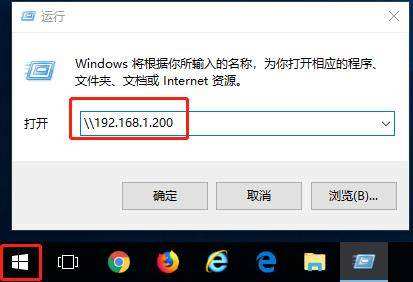

2、如果有用户名密码则输入,无则可直接看到共享文件夹
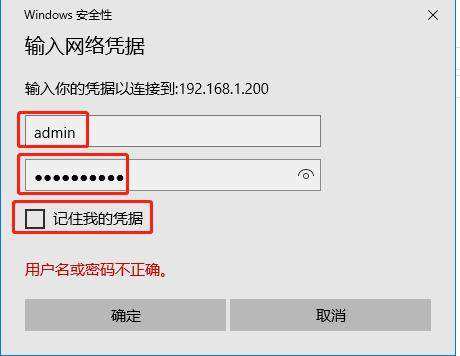

二、通过XP的网上邻居或win7、win10的网络(速度慢)
1、XP:打开网上邻居—查看工作组计算机—可看到共享的文件夹(我这里以计算机代替)

2、win7或win10:打开网络会自动搜索共享文件夹

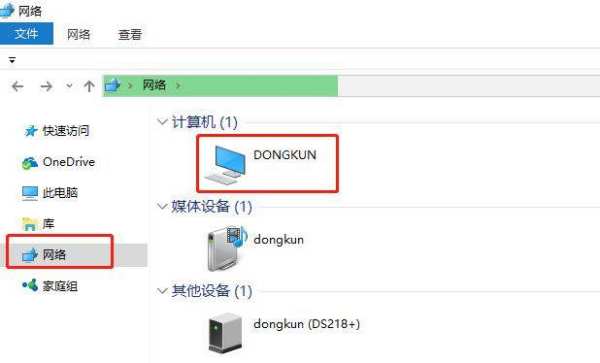
三、通过映射网络驱动器
1、XP:
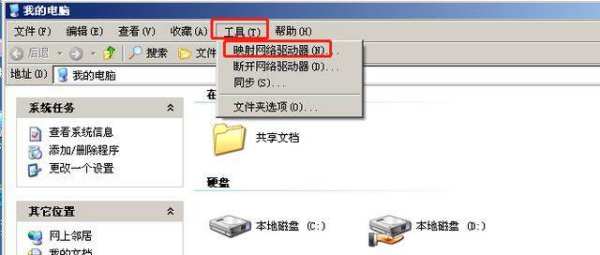
2、选择驱动器盘符,方法一点击“浏览”—通过网上邻居选择共享文件夹

3、可选择“登录时是否重新连接”

4、以后可通过资源管理器直接打开,就像打开本地磁盘一样

5、当然也可以使用IP地址

6、win7:与XP基本一致,如图:


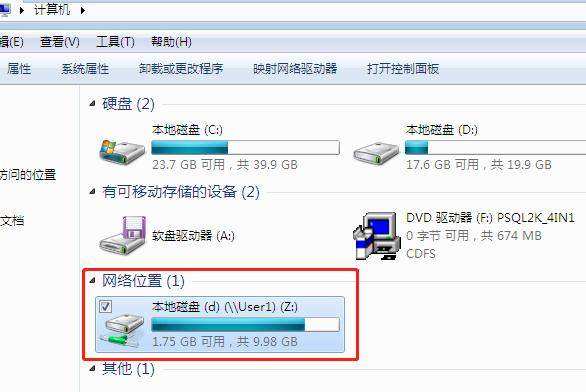

7、win10:与XP、win7基本一致,不再赘述。
四、确保不同电脑处于同一工作组下,默认都是WORKGROUP,如下图可查看或更改工作组,更改后需要重启计算机生效。
1、XP系统:


2、win10系统(win7与win10一样)

然后就可以在网络共享,开始运行里面输入\\192.168.1.x 或对方电脑计算机名,就可以查看使用对方共享的文件 参考技术B 按win+R,输入//被共享电脑的主机名/文件夹路径。然后按回车键就会出来该共享文件夹。
如何在 Catalina 中访问“iTunes 共享”文件?
【中文标题】如何在 Catalina 中访问“iTunes 共享”文件?【英文标题】:How do I access "iTunes Sharing" files in Catalina? 【发布时间】:2019-10-08 19:45:33 【问题描述】:在 Catalina 之前,检索应用程序的设备日志的一种可能性是写入特定位置的文件,并将“应用程序支持 iTunes 文件共享”plist 键设置为 true。
(参见Logging data on device and retrieving the log 示例)
在 macOS 10.15 Catalina 之前,用户需要插入手机,打开 iTunes,然后直接通过 iTunes 找到应用程序并下载文件。
如何访问以前可以通过 iTunes 共享检索的文件?
【问题讨论】:
【参考方案1】:当您将 iOS 设备连接到 Catalina 时,它将在 Finder 中显示为一个宗卷。只需单击它并选择“文件”选项卡。
【讨论】:
啊,是的,它们正是我所期望的。我只是在禁用 plist 选项的情况下运行构建:P以上是关于如何访问共享的文件夹的主要内容,如果未能解决你的问题,请参考以下文章